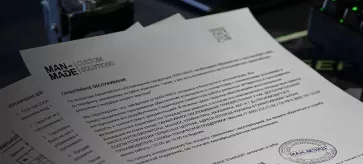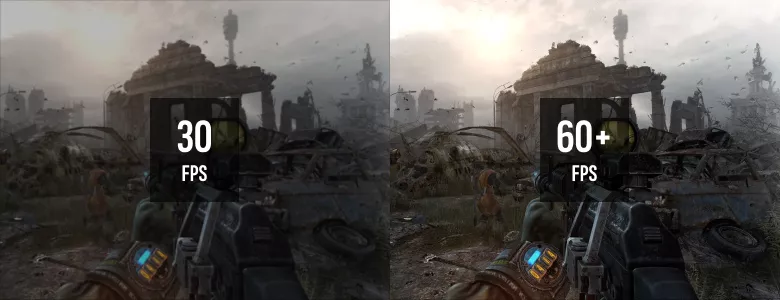FPS – частота кадров в секунду – одна из главных метрик для оценки производительности «железа» в игровом компьютере. Комфортным считается фреймрейт не ниже 60 кадров в секунду, и чем он выше, тем плавнее изображение на мониторе. Но от чего зависит FPS? Наверняка вы подумали про видеокарту, но дело далеко не только в ней. Давайте узнаем, что влияет на частоту кадров в играх.
Комплектующие компьютера
Сложно поспорить с тем, что FPS в играх зависит в первую очередь от производительности сборки. Так как компьютер состоит из разных частей – видеокарты, процессора, оперативной памяти и иных комплектующих – все они вносят некоторый вклад в число кадров в секунду в той или иной игре.
Видеокарта
Каждая видеокарта имеет десятки характеристик, но сильнее всего на FPS влияют именно вот эти:
- частота ядра и видеопамяти;
- объем видеопамяти (VRAM);
- частота шины видеопамяти;
- скорость заполнения памяти.
На FPS влияет и вычислительная мощность видеокарты, которая, помимо перечисленных факторов, опирается на количество шейдерных блоков, тип памяти, блоков растеризации и блендинга (ROP), блоков текстурирования.
Процессор
Несмотря на свою вторичную роль в вопросе игровой производительности, процессор все-таки влияет на FPS. Значение имеет тактовая частота, количество ядер, объем кэша. Эти характеристики определяют производительность CPU, от которой, в свою очередь, зависит, как много кадров может подготовить и передать процессор видеокарте для дальнейшей отрисовки. Вот почему при сборке ПК для высокого FPS не стоит экономить и покупать слабый GPU в пару к мощной видеокарте.
Оперативная память
В случае с оперативной памятью все не так однозначно. Да, ее объем влияет на стабильность игры, особенно если это «тяжелый» проект, который уже при запуске «съедает» несколько гигабайт RAM, а у вас дополнительно открыты вкладки браузера и еще несколько приложений. Но влияние на FPS не столь сильное, как в случае с процессором и видеокартой. Чем больше памяти, тем оно слабее.
Например, разница между 8 и 16 ГБ оперативной памяти в кадровой частоте куда заметнее, чем в случае сравнения 32 и 64 ГБ. Оптимальный объем ОЗУ для современного ПК – не ниже 16 ГБ, лучше 32 ГБ, строго в двухканальном режиме (две планки оперативной памяти в соответствующих слотах).
Кроме объема есть еще несколько параметров оперативной памяти, способных повлиять на FPS:
- тайминги;
- ранговость;
- частота RAM.
Косвенно на FPS может повлиять и тип памяти, так как он определяет частоту работы. Например, планки RAM DDR4 поддерживают частоты от 2133 до 4266 МГц, а DDR5 от 4800 до 6000 МГц и выше. При прочих равных увеличение частоты памяти может положительно отразиться на FPS в играх.
Прочие факторы
Кроме основных комплектующих есть еще несколько деталей, которые хоть и не влияют на FPS в играх напрямую, могут оказать косвенное влияние на частоту кадров – позитивное или негативное:
- Блок питания. Недостаточно мощный БП не даст видеокарте работать в полную силу, из-за чего частота кадров в секунду может значительно просесть. Чтобы этого не случилось, перед покупкой блока питания надо рассчитать потребление всего ПК и добавить запас в 20-30%.
- Охлаждение. При слишком высоких температурах центральный процессор и видеочип GPU сбрасывают частоты (это называется троттлинг), чтобы уменьшить нагрев и снизить риск их повреждения. Как вы уже знаете, чем ниже тактовые частоты, тем меньше будет FPS в играх.
- Накопитель. Установка игры на твердотельный накопитель (SSD) вместо жесткого (HDD) – это один из способов увеличить FPS за счет ускоренной подгрузки текстур. Это особенно заметно в тех играх, где реализован переход между локациями и загрузка новых уровней.
Это может показаться смешным, но на FPS в играх может повлиять даже корпус компьютера. Здесь все просто – если «кейс» продувается плохо, это приводит к перегреву комплектующих, а это уже может вызвать принудительный сброс тактовых частот у процессора и видеокарты. В итоге видим уменьшение частоты кадров в секунду в играх. Вот почему важно учитывать даже мелкие факторы.
Монитор
В случае с монитором влияние на FPS оказывают два фактора – это разрешение и частота кадров у самого экрана. Текущее разрешение монитора определяет, какое количество пикселей видеокарта отрисовывает в каждом кадре. Например, в случае с разрешением 1920х1080 (формат FullHD) кадр включает в себя 2073600 пикселей. Если это 2К-разрешение (2560x1440), то уже 3686400 пикселей.
Соответственно, чем выше разрешение, тем больше пикселей нужно рисовать видеокарте в кадре, и тем серьезнее на нее нагрузка. Так как производительность GPU при этом остается одинаковой, уменьшается FPS – количество кадров, которое видеокарта успевает выдать за единицу времени.
Что касается частоты обновления кадров монитора, здесь все просто. Экран не сможет отобразить больший FPS, нежели тот, на который рассчитана его матрица. Если у вас модель с герцовкой 75 Hz, даже если в игре фреймрейт выше, реальный FPS будет именно 75 кадров в секунду, и не больше. Таким образом, монитор с низкой герцовкой может стать «узким местом» производительного ПК.
Настройки игры
Разрешение можно выставить не только на мониторе, но и в самой игре. Эта настройка глобально влияет на частоту кадров в секунду – чем ниже разрешение, тем выше FPS при прочих равных. Есть и другие параметры графики в игре, отключение которых может привести к приросту фреймрейта:
- Разрешение рендера. Можно настроить в некоторых играх и тем самым изменить качество отображения картинки. Если коэффициент выше 1.0, значит изображение рендерится в более высоком разрешении, нежели то, что выставлено в настройках. Соответственно, на это выделяются дополнительные ресурсы видеокарты, что не может не сказаться на FPS.
- Сглаживание. Устраняет эффект «лесенки» по краям объектов в игре. Есть много технологий сглаживания – MSAA, MFAA, SMAA, TAA, FXAA, TXAA. Все они так или иначе снижают FPS, но улучшают качество отображения. Единственная технология, которая увеличивает FPS, а не уменьшает его – это NVIDIA DLSS. Она поддерживается видеокартами RTX 2060 и выше.
- Качество теней. Совсем отключать тени не стоит даже на слабых видеокартах, ведь без них картинка становится слишком «плоской». Однако, если хотите увеличить FPS на несколько кадров в секунду, вполне можно установить не ультра-настройки, а высокие либо средние.
- Глобальное освещение. Симулирует реалистичное освещение в игре. Может выполняться как классическими методами, так и посредством трассировки лучей, поддерживаемой RTX-сериями карт от NVIDIA. В обоих случаях настройки глобального освещения влияют на FPS.
- Объемные лучи. Со включенной настройкой в игре отображаются облака пыли или густого тумана, а также отдельные лучи, которые делают картинку более реалистичной. На такую опцию требуются ресурсы видеокарты, поэтому объемные лучи могут уменьшить FPS в игре.
- Фоновое затенение. Делает графику в игре более реалистичной, так как включенная опция отображает тени у объектов там, где они пересекаются с препятствиями или располагаются рядом с ними. Сильнее всего затенение видно в помещениях, и меньше всего – в открытом мире, где его можно отключить без ущерба для качества, увеличив тем самым FPS в игре.
- Отражения. В случае, когда речь идет об отражениях с использованием трассировки лучей, эта настройка сильно влияет на FPS в игре, так как потребляет много ресурсов видеокарты.
Отдельного внимания заслуживает вертикальная синхронизация, она же V-sync. В активированном состоянии эта опция синхронизирует FPS в игре с герцовкой монитора. Функция весьма полезная – устраняет разрывы на экране, делает геймплей более комфортным и плавным, а также снижает нагрузку на видеокарту. С другой стороны, вертикальная синхронизация может увеличить задержку ввода (так называемый input lag), что критично в соревновательных играх по типу CS 2 или DotA 2.
Заключение
Теперь вы знаете, что частота кадров в секунду в играх зависит от нескольких десятков факторов, из которых складывается целостная картина производительности ПК и конкретного приложения. Если вы только планируете собрать компьютер или хотите сделать апгрейд имеющегося, учитывайте все перечисленные характеристики, а лучше делегируйте сборку игровой «машины» профессионалам.
Читайте также:
На что влияет оперативная память
RTX 4070 vs RTX 3070 Ti: сравнение видеокарт
SSD и HDD – в чем разница и что выбрать?